Fejlmeddelelsen “Der Er Ingen Aktive Mixer Udstyr til Rådighed” dukkede op efter at klikke på Lydstyrke ikonet i Windows-proceslinjen den anden dag.
Lyd virkede fint før du lukker computeren ned i går og klikke på det ikon, der var en af de første handlinger for den nye dag.
MP3-afspilning arbejdede stadig, men spil ikke ville starte længere om, at der ikke lydenheder kunne findes. En kontrol af lyd hardware i Kontrolpanel var positive som audio-enheder blev opført der, og som er rapporteret som fungerer korrekt.
Den nemmeste måde at kontrollere det på er at bruge Windows-Pause for at åbne System i Kontrolpanel. Der finder du et link til Device Manager, som du kan bruge til at kontrollere hardware, der er tilsluttet computeren.
Det næste fejlfindingstrin var at kontrollere, om Windows Audio service var oppe og køre. Dette gøres ved hjælp af Windows-R for at bringe op på kør, skrive-tjenester.msc og trykke enter.
Du kan være nødt til at bekræfte UAC-beskeden, før den Service manager vises.
Windows Audio service var sat til automatisk, men var ikke i gang. Det var mærkeligt, men blev løst let ved at højreklikke på posten og vælge [Start] ind i genvejsmenuen.
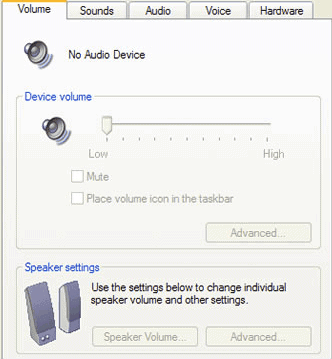
Da jeg åbnede den Sunde egenskaber, de erklærede, at “ingen lyd-enhed”, der var tilgængelige på det system, som du kan se på skærmbilledet ovenfor.
Meddelelsen “Der Er Ingen Aktive Mixer Udstyr til Rådighed” er forsvundet, når du starter Windows Audio service.
Opdatering: Nogle Windows-brugere har bemærket, at den løsning eller det fix, der er beskrevet ovenfor ikke virker, når de har forsøgt at løse “der er ingen aktive mixer udstyr til rådighed” – fejlmeddelelse.
En anden mulighed for at foretage fejlfinding af problemet, er at gå ind i enhedshåndtering (Start->Kontrol panel -> system -> Hardware -> Device Manager), og se, hvis en eller flere af PC ‘ ens lyd-enheder, har udråbstegn ud for dem. Hvis der er årsag til, at du kan besøge producentens hjemmeside og hente den nyeste lyd driver til enheden. Installer den nye lyd driveren og genstarte computeren bagefter at se, om det løser ingen aktive mixer fejlmeddelelse.
Check out kommentarer nedenfor for at få flere tips til at løse problemet.